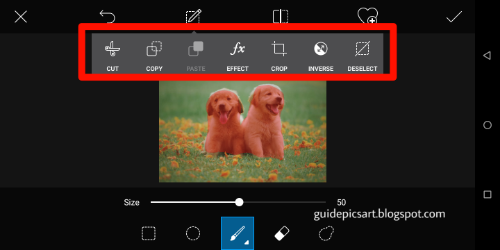Tool selection di PicsArt adalah alat yang digunakan untuk membuat pilihan untuk menambahkan penyesuaian khusus atau touch up ke area gambar tertentu. Dalam tutorial ini kita akan belajar persis bagaimana menggunakan PicsArt Selection Tool.
Aplikasi: PicsArt
Untuk menggunakan Tool selection di PicsArt , ikuti instruksi yang diberikan di bawah ini.
Langkah 1: Buka PicsArt bersama dengan gambar Anda.
Untuk tutorial khusus ini, kita akan menggunakan gambar di atas yang merupakan anak anjing yang lucu. Kami akan menggunakan gambar di atas untuk menunjukkan hasil akhir.
Langkah 2: Buka Selection Tool.
Buka Tools>Selection (antarmuka berubah). Anda sekarang akan disajikan dengan banyak alat tambahan.
Langkah 3 : Pilih selection tool.
Anda sekarang dapat memilih alat pemilihan apa pun dari preset bawah seperti Square. Jika Anda mengalami kesulitan dalam memilih satu, di bawah ini adalah deskripsi singkat dari masing-masing alat yang tersedia.
(1.) Persegi/Persegi Panjang: Persegi atau alat pemilihan persegi panjang dapat digunakan untuk membuat pilihan persegi panjang atau persegi panjang yang cepat.
(2.) Melingkar/Oval: Alat pemilihan melingkar digunakan untuk membuat pilihan melingkar atau berbentuk oval yang cepat.
(3.) Brush: Alat kuas bekerja dengan cara yang sama seperti "alat potong gratis". Alat sikat dapat digunakan untuk membuat pilihan yang kompleks.
(4.) Penghapus: Alat penghapus digunakan untuk menghapus semua pilihan yang tidak perlu.
(5.) Marquee: Alat marquee digunakan untuk membuat pilihan dengan menggambar garis besar.
Plus (+) digunakan untuk menambahkan lebih banyak pilihan sementara minus (-) digunakan untuk menghapus pilihan.
Langkah 4: Membuat selection!
Sekarang lanjutkan dan buat pilihan dengan memilih salah satu alat selection tool yang disebutkan di Langkah 3.
Langkah 5 : Bergerak maju.
Setelah anda membuat pilihan, sekarang anda dapat melakukan banyak penyesuaian ke area yang dipilih. Seperti, Anda dapat menambahkan efek, clipart, dll.